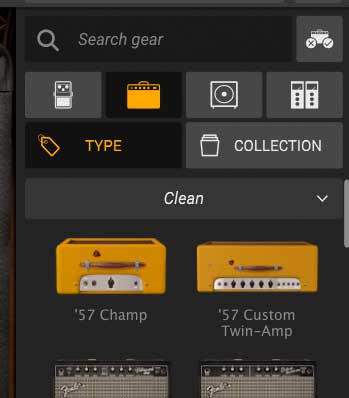Kurz bevor das Jahr 2020 zu Ende ging, veröffentlichte IK Multimedia nach fünf Jahren Entwicklungszeit AmpliTube 5. Das virtuelle Gitarrenstudio hat sich nicht nur äußerlich verändert, sondern bietet noch realistischere und flexiblere Sounds als bisher.
Neues in Kürze
- Freies Signal-Routing
- Neue Technologie für die Lautsprecher-Akustik
- Die Möglichkeit, eigene Impuls-Antworten für jede Lautsprecherbox zu laden
- Neuer Mixer mit eingebauten Effekten
- Neue Geräte-Modelle
- Custom-Shop in modernem Design.
- Neuer Look und verbesserte digitale Sound-Verarbeitung für alle Geräte-Modelle, seit es AmpliTube gibt.
Alle Abbildungen lassen sich durch Anklicken in Originalgröße darstellen. Dabei ist zu beachten, dass die Ansicht im Original skalierbar ist. Beschriftungen lassen sich immer gut lesbar anzeigen!
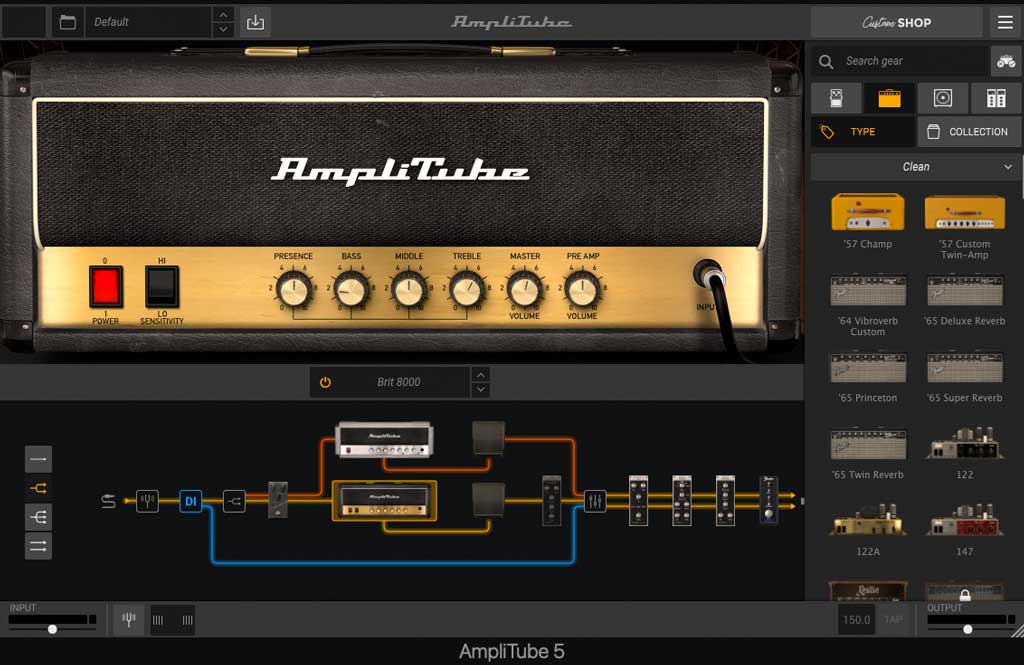
IK Multimedia AmpliTube 5: Versionen
AmpliTube 5 funktioniert sowohl als Standalone-App, als auch als Plug-in für Mac und PC. Vier verschiedene Versionen sind erhältlich, die sich durch den Umfang der Geräte-Modelle (Amps, Stomps, Lautsprecherboxen und Mikrofone) unterscheiden. Die kleinste Version AmpliTube 5 CS ist kostenlos und enthält 39, die größte Version AmpliTube 5 Max kommt auf die Anzahl von 416 Modellen; darin sind dann auch alle 11 Brand/Artist-Collections mit enthalten.
Das User-Interface
Die grafische Oberfläche wirkt aufgeräumt und übersichtlich, eine große Verbesserung ist die Skalierbarkeit. Die grafische Darstellung aller Geräte-Modelle, auch der älteren, wurde aktualisiert und an hochauflösende Monitore angepasst.
AmpliTube 5 Plug-in
Ich nehme an, dass die meisten Benutzer AmpliTube 5 als Plug-in in der DAW verwenden werden, deshalb fange ich damit an. Zuerst die wichtigsten Bedienelemente von oben nach unten, von links nach rechts.
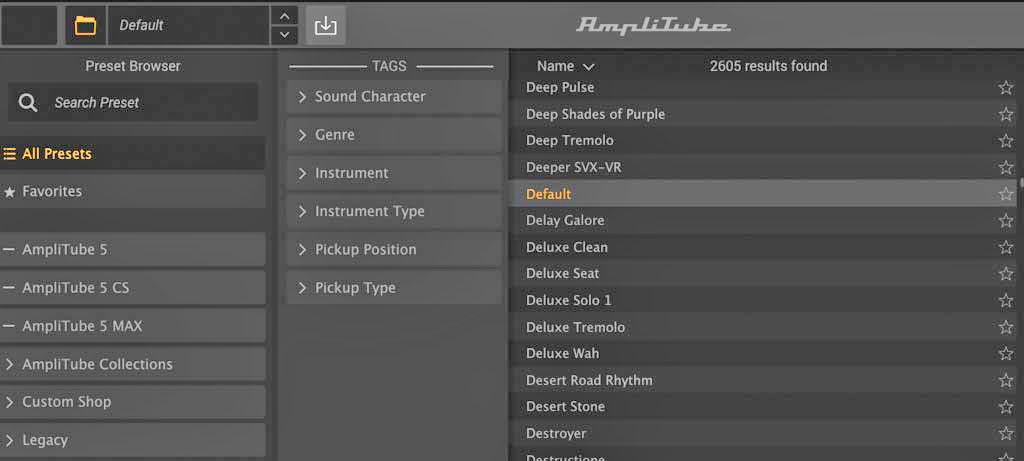
Das Ordner-Symbol in der Kopfleiste öffnet den Preset-Browser. Leider kann es – wie schon in früheren Versionen – passieren, dass nach der Wahl eines Presets die Meldung angezeigt wird, dass man nicht alle im Preset verwendeten Modelle besitzt. Die Meldung enthält einen Link zum online-Shop. Nur wer Amplitude 5 MAX gekauft hat, wird nicht darüber stolpern. Auch wenn man die Kategorie AmpliTube 5 CS gewählt hat, erscheint diese Meldung nicht, die Auswahl an Presets ist dann aber begrenzt.

Zum Vergrößern anklicken!
(Smartphone: Querformat!)
Auch die „Save“-Funktion für eigene Presets wird jetzt mit einem Icon in der Kopfleiste dargestellt. Es zeigt einen Abwärtspfeil in einem Rechteck.
Rechts in der Kopfleiste befindet sich die Schaltfläche mit dem Link zum Custom Shop, wo zusätzliche Modelle gekauft und geladen werden können. Das „Burger-Menü“ daneben führt zu den Automations-Einstellungen, Preferences, zu Control-Einstellungen und zur Versions-Info.
Im rechten Bereich des AmpliTube 5-Fensters, dem „Gear Selector“, sind alle Modelle in Miniatur-Darstellung zu sehen. Die Darstellung lässt sich zwischen TYPE und COLLECTION umschalten. COLLECTION zeigt die Namen von Herstellern oder Künstlern an.
Im Gear Selektor kann man zwischen Modellen die man besitzt und anderen unterscheiden. Nicht in der eigenen AmpliTube-Version enthaltene Modelle werden mit Schloss dargestellt und sind mit einem Link zum Custom Shop versehen.
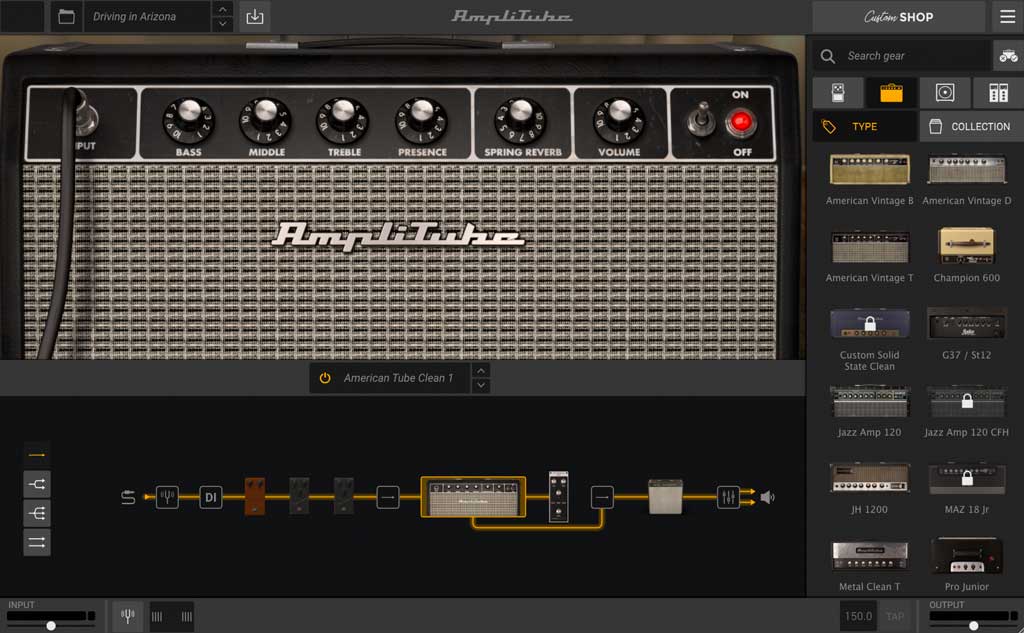
ohne Schloss dargestellt werden, sind im Besitz des Users.

Das “meins/nicht meins”–Icon oben ganz rechts.
Gear View
Der mittlere Bereich des Plug-in Fensters stellt ein zuvor angeklicktes Geräte-Modell in voller Größe dar, auch der Mixer lässt sich hier einblenden und bedienen. In diesem Bereich finden alle Sound-Einstellungen statt.
Die Optik gefällt mir sehr gut. Der Amp unten sieht sogar “stage worn” aus!

Chain View
Direkt unter der Gear-Ansicht wird von links nach rechts die Signalkette dargestellt. AmpliTube 5 erlaubt es, die Signalkette aus Stomp-Effekten, Verstärkern, Boxen, Mikrofonen und Mixer-Effekten frei zu konfigurieren. Bis zu 57 Komponenten sind möglich. Auf diese Weise kann der Gitarren- oder Bass-Sound differenziert bearbeitet werden und ist bereit für den Mix, ohne dass noch externe Plug-ins wie Compressor, Equalizer, Chorus, Delay, Hall eingesetzt werden müssen. Die Module lassen sich per „drag and drop“ in die Kette einfügen und mit dem Mauszeiger anordnen. Bis zu drei Pfade können per Klick auf eines der links angeordneten Icons angelegt werden. Normalerweise hat eine Gitarre einen Mono-Ausgang, deshalb zweigen dann alle Pfade von einem Input ab. Wenn ein Instrument mit Stereo-Ausgang, z.B. ein Keyboard den Sound liefert, lässt sich ein Stereo-Pfad anlegen. Ein Modell, das man in der Kette anklickt, erscheint im „Gear View“. Mit dem erste Icon in der Kette lässt sich das Stimmgerät anzeigen. Ein Klick auf „DI“ an zweiter Stelle der Signalkette erzeugt einen zusätzlichen, blau dargestellten Pfad, der das Direktsignal des Instruments zum Mixer führt. Während ein Modul per “drag and drop” hier eingefügt wird, leuchten die möglichen Einfüge-Abschnitte des Pfads weiß.

Die Fußleiste
In der Plug-in Version von AmpliTube 5 enthält die Fußleiste nur wenige Elemente. An beiden Seiten gibt es Schieberegler für den Gesamtpegel des Plug-ins, links INPUT und rechts OUTPUT. Außerdem ist ein Ein/Aus-Schalter für das Stimmgerät vorhanden.

Für Originalgröße bitte anklicken!
(Smartphone: Querformat!)
Das Gitarrenstudio
AmpliTube 5 ist weit mehr, als ein virtueller Gitarren/Bassverstärker mit Zubehör, sondern ein vollständiges Studio mit allen Komponenten eines realen Studios.
Der Aufnahmeraum
In den meisten Fällen befindet sich der Gitarrist mit seinen Fußpedalen (Stomps) im Aufnahmeraum. Wie in der Abbildung der Signalkette zu sehen ist, lassen sich vor dem Amp (oder den Amps) Stomps einsetzen.
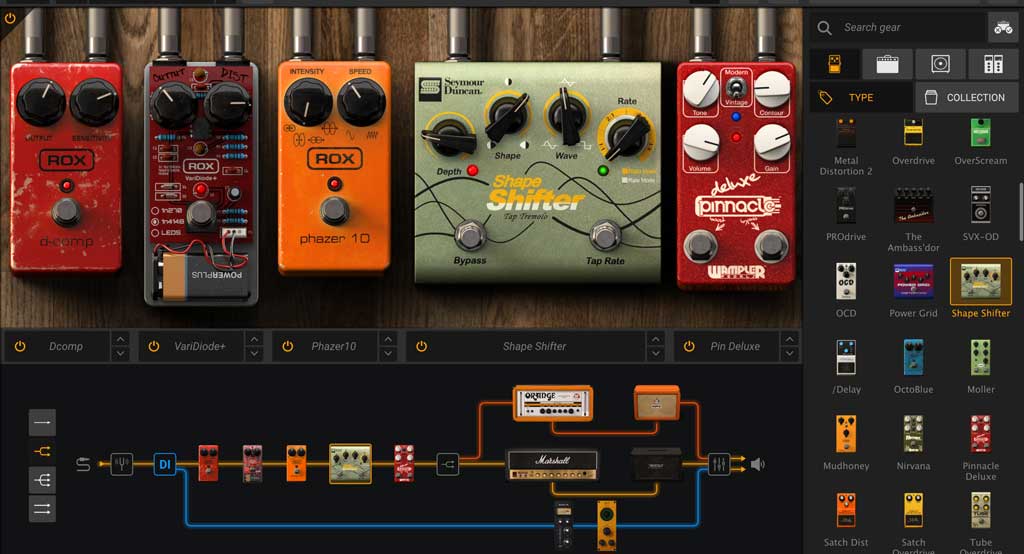
Mit der Wahl eines Amps wird gleichzeitig die passende Lautsprecherbox geladen. Eine sinnvolle Kopplung, die sich aber auch ausschalten lässt. Nach dem Anklicken erscheint eine große, detaillierte Ansicht im Bereich „Gear View“. Gleichzeitig werden die vier Mikrofone dargestellt, mit denen der Sound abgenommen wird. Sowohl Boxen, als auch Mikros lassen sich gegen andere Modelle austauschen, die Position der Mikrofone kann frei eingestellt werden. Bei den Lautsprecherboxen, den „Cabs“, können die Lautsprecher gegen andere Modelle ausgetauscht werden. Lautstärke und Panorama-Position der Mikrofone kann einzeln eingestellt werden. Das Signal der DI-Box, mit der sich auf Wunsch das Direktsignal des Instruments zumischen lässt, kann um +/- 20ms verzögert werden, um Phasenprobleme gegenüber der Mikrofonabnahme zu vermeiden. Das alles entspricht einem professionellen Studio-Setup und ist keine optische Spielerei, sondern wirkt sich hörbar auf den Sound aus. Die Vermessung der realen Komponenten mit tausenden von Impulsantworten sorgt für authentische Ergebnisse!
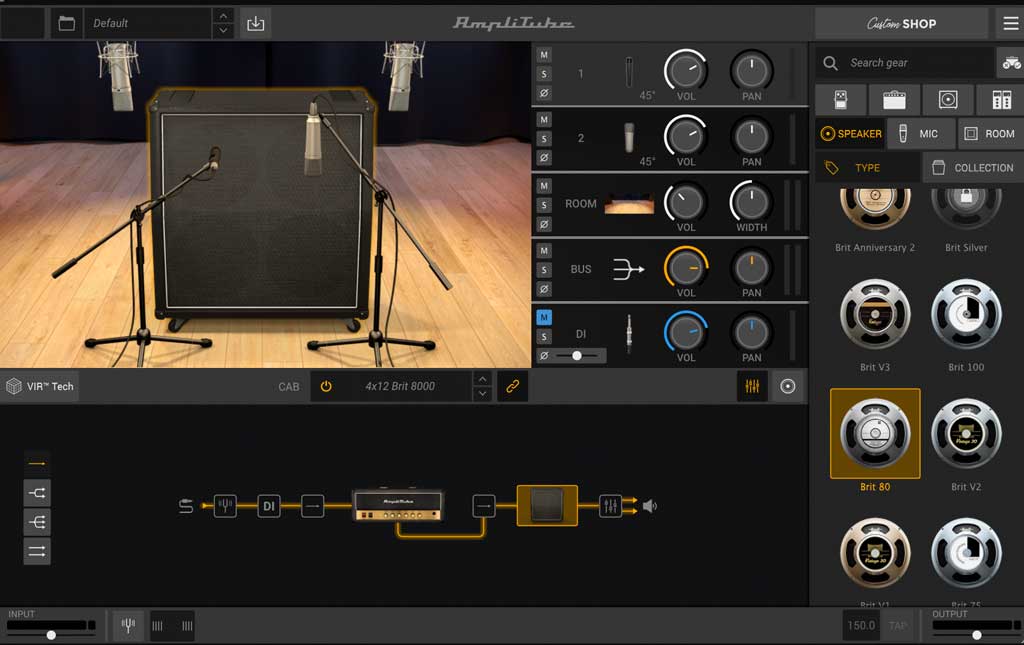
So wirkt sich die Positionierung der Mikrofone auf den Sound aus (sonst wurde keine Einstellung verändert):
Der Kontrollraum
Ich nenne diesen Abschnitt so, weil sich das Mischpult im realen Studio im Kontrollraum befindet. Hier haben wir einen Mixer und zwei Racks für Effektgeräte. Links vom Mixer „Rack A“ für die Bus-Effekte, rechts das Master-Rack.
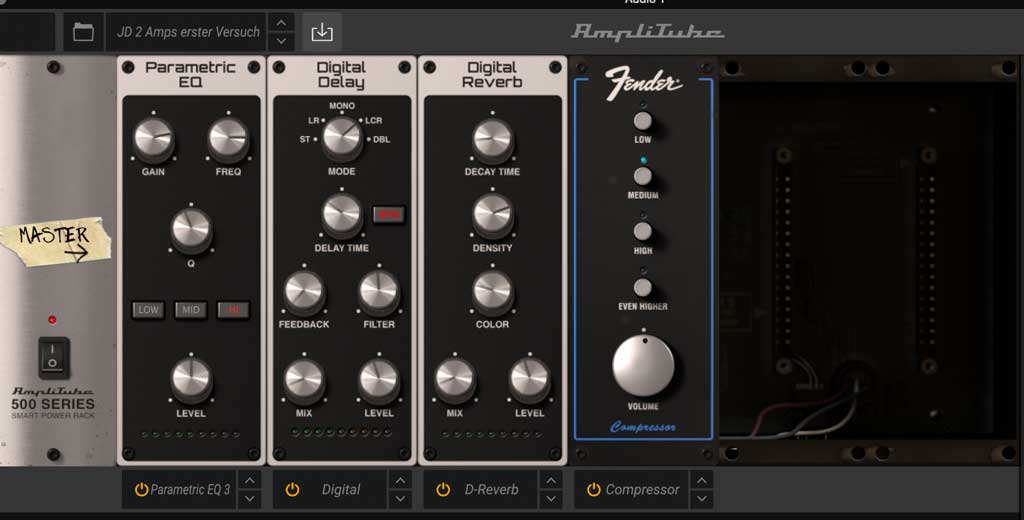
Vom Mischpult werden gleichzeitig sechs Kanäle angezeigt. In meinem Beispiel habe ich zwei Cabs verwendet, wenn ich zwischen CAB 1 und CAB 2 umschalte, ändert sich die Darstellung der ersten vier Kanäle. Die Kanäle MIC 1 und MIC 2 regeln Lautstärke und Panorama der beiden vor der Box platzierten Mikros. Die Overhead-Mikros werden im BUS-Kanal zusammengefasst (Regler orange). Die im Rack A verwendeten Insert-Effekte werden angezeigt, mit Klick auf den Namen lässt sich die Darstellung des jeweiligen Effektgeräts aufrufen und seine Parameter können eingestellt werden. Der blaue DI-Fader ist für das unbearbeitete Signal zuständig, auch hier lassen sich Effekte einsetzen. Der Master-Kanal hat einen roten Fader, bis zu sechs Geräte können als Mastering-Effekte verwendet werden.
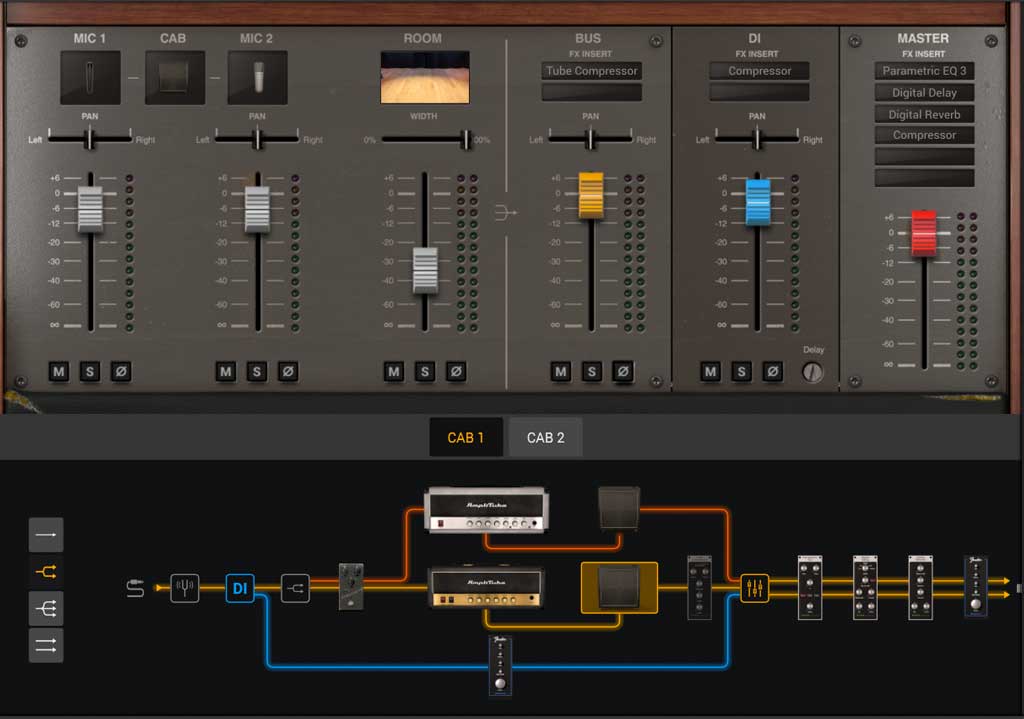
Audio Beispiele
Zuerst eine einfache Einstellung: Amp, Cab aber keine Stomps oder Mix- und Mastering-Effekte. Danach mit einem zusätzlichen Pedal-Effekt, Delay und Reverb.
Noch zweimal eine kurze Solo-Phrase mit unterschiedlichen AmpliTube 5 Preset-Einstellungen.
Ein Fender-Amp, clean mit Chorus-Pedal:
Zum Schluss ein kleiner Ausschnitt aus einem meiner eigenen Songs. Die Fender Stratocaster habe ich mit einem richtigen Vox-Pedal gespielt (Baujahr Ende der 1960er). Die weitere Bearbeitung des Gitarrensounds erfolgte mit AmpliTube 5, so wie es in der Abbildung zu sehen ist:
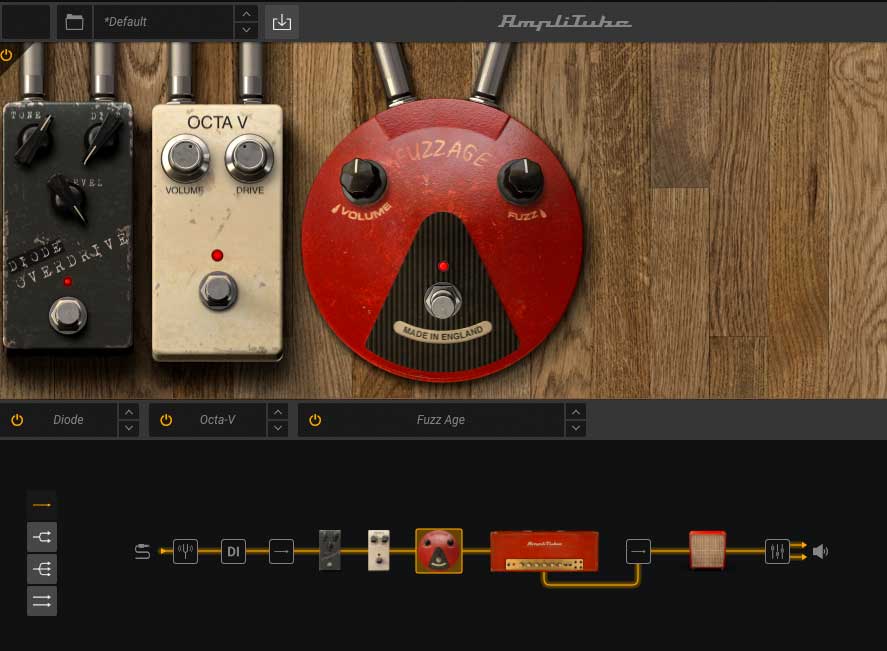
Bei allen anderen Audio-Beispielen habe ich nur Komponenten der AmpliTube 5 Grundausstattung gewählt. Hier kamen aber OCTA V und FUZZ AGE aus der Hendrix-Collection zum Einsatz. Ich besitze auch ein echtes altes Fuzz Face (so heißt das Vorbild) und bin erstaunt, wie realistisch die Metall-Lackierung und die Gummiauflage in der Grafik aussehen. Aber das Wichtigste: Der Sound überzeugt!
IK Multimedia AmpliTube 5 Standalone
Optisch unterscheidet sich die Standalone-Version wenig, nur Kopf- und Fußleiste enthalten zusätzliche Icons. In der Fußleiste lässt sich die DAW-Spurenansicht aktivieren, ein Loop ein/ausschalten und ebenso das Metronom. Zeitanzeige, Takt- und BPM-Werte sind ebenfalls hier sichtbar.

Für Originalgröße bitte anklicken!
(Smartphone: Querformat!)
8-Spur DAW
Links neben der Spurendarstellung erscheint ein einfaches Mischpult. Aus Platzgründen ist nur jeweils ein Kanalzug sichtbar, der Mixerkanal der ausgewählten Spur. Nicht nur Gitarrenklänge, jedes beliebige Signal lässt sich aufnehmen oder per „drag and drop“ als bereits vorhandene Audiodatei auf eine Spur ziehen. Die Abspielgeschwindigkeit kann halbiert oder verdoppelt werden.
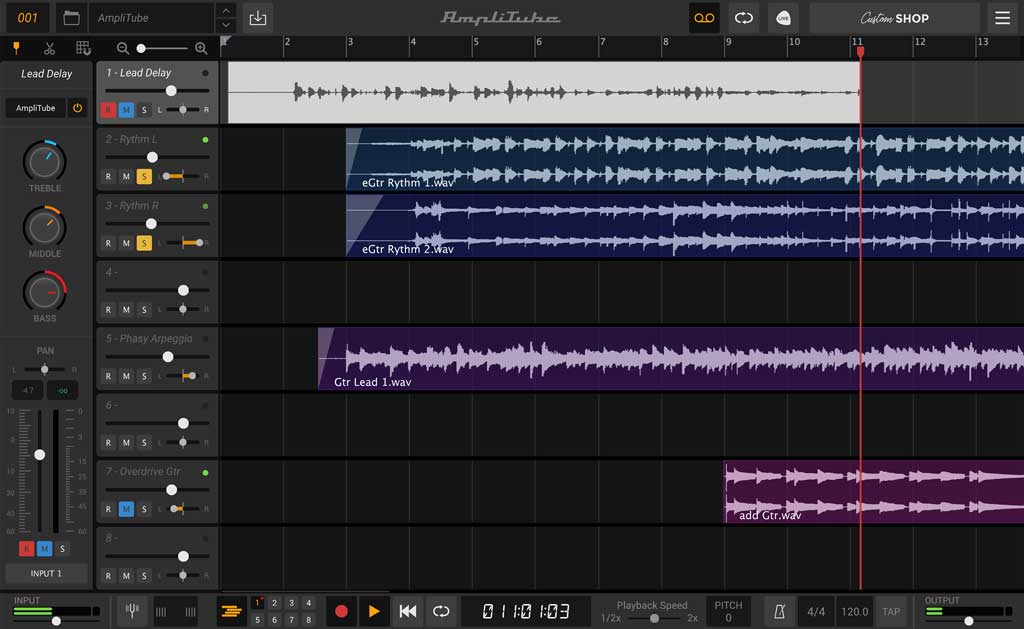
Looper
Der Looper besitzt zwei individuelle Tracks. Die Gitarre kann zum Metronom eingespielt werden. Die Layers beider Spuren lassen sich in einem einzigen Audio-File sichern.
AmpliTube 5 Live
Der Modus „Live“, erreichbar durch Anklicken des Plektrum-Icons in der Kopfleiste, ist speziell für die Verwendung mit der IK Multimedia Hardware „iRig Stomp I/O“ gedacht. Das ist ein Pedal-Board Controller mit eingebautem Interface, der per USB verbunden wird. Damit kann ein Gitarrist live während des Spiels die AmpliTube Sounds mit Fußschaltern wählen.

Für Originalgröße bitte anklicken!
(Smartphone: Querformat!)
Controller und Automation
Hardware-MIDI Controller können zahlreiche Parameter steuern. Die Zuordnung ist konfigurierbar und wird ebenso wie die DAW-Automation ausführlich im Manual erklärt. Die Bedienungsanleitung (PDF, englisch) umfasst 99 Seiten. Damit dieser Bericht nicht zu lang wird, muss ich mich auf das Wichtigste beschränken.
Fazit
Obwohl ich versucht habe, meine Beschreibung von IK Multimedia AmpliTube 5 kurz und verständlich zu halten, kann der Eindruck entstehen, dass es sich um eine komplizierte Sache handelt. So ist es aber nicht. Die Werkseinstellungen (Default) der Amps, Stomps und Cabs liefern bereits einen sehr guten Sound, Presets sind von Fachleuten gemacht, die wissen welche Sounds gewünscht werden. Natürlich klingen nicht alle Instrumente gleich und der persönliche Geschmack, der den eigenen Stil eines Musikers prägt, verlangt oft spezielle Einstellungen. Gerade durch die anschauliche Darstellung der Signalkette ist es nicht schwer, Ideen zu verwirklichen. Die einheitliche grafische Darstellung aller Komponenten finde ich sehr gelungen. Obwohl nicht stilisiert, sondern naturgetreu dargestellt, lassen sich die Bedienelemente nicht nur gut erkennen, sondern auch bequem mit Maus oder Trackpad steuern. Bei den vielen unterschiedlichen Monitorgrößen und Auflösungen begrüße ich die Skalierbarkeit der Grafik, ein Feature, das leider noch nicht bei jedem Hersteller zu finden ist. IK Multimedia AmpliTube 5 baut auf einer langen Geschichte auf, die zu einer modernen Software geführt hat, die sehr viele Variations-Möglichkeiten bietet, aber den User nicht überfordert. Der Sound der Vorgänger-Version war schon sehr gut, durch das weiter verbesserte Digital Signal Processing für alle Komponenten klingt AmpliTube 5 realistischer als je zuvor.

IK Multimedia AmpliTube 5 ist eine 64-Bit Standalone- und Plug-in Programm für Windows und macOS. Unterstützte Plug-in Formate (nur 64-Bit): Audio Units, VST 2.4, VST 3, AAX.
Versionen und Preise (ohne Gewähr, online ermittelt am 12. Januar 2021)
AmpliTube 5 CS: kostenlos
Preisangaben ohne Umsatzsteuer:
AmpliTube 5 SE: €149,99, Einführungspreis €99,99
AmpliTube 5: €199,99, Einführungspreis €149,99
AmpliTube 5 MAX: €399,99, Einführungspreis €299,99
Außerdem gibt es mehrere Hardware/Software-Bundles.
Hersteller: IK Multimedia
Aktuelle Testberichte und mehr zum Thema Musik immer hier…